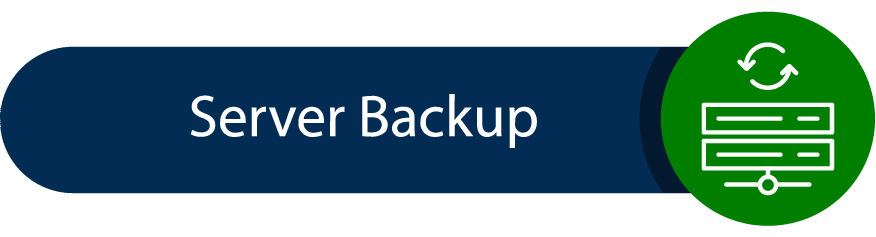
¶ Sauvegarder son poste
¶ Dossier à sauvegarder
¶ Timeshift
¶ rsync
¶ Sauvegarder le disque d’un serveur
Depuis plusieurs années j’utilise des VPS chez différents hébergeurs, certains ont des systèmes de backups intéressants, d’autres non. C’est pour cela que je me suis mis en quête d’un système de sauvegarde qui fonctionnerais à chaque fois.
¶ Prérequis :
- Un VPS avec un mode Rescue sous Debian
- Un serveur FTP
¶ Lancer la sauvegarde :
Redémarrez votre VPS sur le disque de rescue. (via le panel de votre hébergeur)
Connectez vous en root.
Identifier la partition (ou le disque) que vous aller sauvegarder avec :fdisk -l
Installer ftp et dcfldd :
apt install ftp dcfldd
Connectez vous à votre serveur FTP :
ftp <IP_DU_SERVEUR>
Entrez votre identifiant et votre mot de passe.
Rendez vous dans le dossier où vous souhaitez faire votre sauvegarde.
Lancer la sauvegarde avec la commande suivante :put « |dcfldd if=/dev/MA_PARTITION bs=32k sizeprobe=if statusinterval=5 | gzip » MON_IMAGE.gz
La sauvegarde est en cours, soyez patient !
¶ Restaurer la sauvegarde :
Redémarrez votre VPS sur le disque de rescue. (via le panel de votre hébergeur)
Connectez vous en root.
Identifier la partition (ou le disque) que vous aller restaurer avec :
fdisk -l
Installer ftp et dcfldd :
apt install ftp dcfldd
Connectez vous à votre serveur FTP :
ftp IP_DU_SERVEUR
Entrez votre identifiant et votre mot de passe.
Rendez vous dans le dossier où vous avez stocké votre sauvegarde.
Lancer la restauration avec la commande suivante :
get MON_IMAGE.gz "| gunzip | dcfldd of=/dev/MA_PARTITION sizeprobe=of statusinterval=5"
La restauration est en cours, soyez patient !
Redémarrer votre VPS sur le disque principal.
¶ Sauvegarder avec Tar
¶ Utilisation Standard
Pour sauvegarder son système on peut utiliser la commande tar avec les paramètres suivants :
tar cvpzf backup-$(date +%d-%m-%Y).tar.gz --exclude=/backup-$(date +%d-%m-%Y).tar.gz --exclude=/proc --exclude=/tmp --exclude=/mnt --exclude=/dev --exclude=/sys --exclude=/run --exclude=/media --exclude=/var/log --exclude=/usr/src/linux-headers\* --exclude=/home /
Cette commande est à lancer à la racine.
Ce la va créer à la racine un fichier backup.tar.gz avec la date d’aujourd’hui tout en excluant les dossiers temporaires et inutiles pour la restauration.
Vous pouvez ajouter autant de répertoires à exclure de la sauvegarde que vous voulez avec le paramètre
--exclude. En revanche, dans tout les cas il est inutile de prendre/proc,/tmp,/dev,/syset/run
¶ Avec Nohup
On peut aussi lancer la commander avec nohup pour éviter de perdre le processus une fois le terminal coupé (éviter l’envoi signal SIGHUP alias « signal hang up » qui clôture l’ensemble des processus enfants lancées par le terminal virtuel) :
nohup tar cvpzf backup-$(date +%d-%m-%Y).tar.gz --exclude=/backup-$(date +%d-%m-%Y).tar.gz --exclude=/proc --exclude=/tmp --exclude=/mnt --exclude=/dev --exclude=/sys --exclude=/run --exclude=/media --exclude=/var/log --exclude=/usr/src/linux-headers\* --exclude=/home --exclude=nohup.out / &
Remarquez la présence
&à la fin de la commande. Cela mets le processus en arrière plan (Que vous pouvez retrouver avec la commandejobs).
Vous pouvez suivre l’avancée de la sauvegarde listant le contenu de nohup.out :
tail -f nohup.out
Bien exclure le fichier nohup.out de la sauvegarde. Celui-ci est crée dans le répertoire où vous travaillez (En utilisant la variable $PWD).
¶ Sauvegarder avec Swiss Backup
¶ Sauvegarder un serveur avec Active Backup de Synology
¶ Présentation
¶ Configuration de la sauvegarde
¶ Sauvegarder avec BorgBackup
¶ Présentation
Borg offre plusieurs avantages :
- Déduplication
- Incrémental
- Différentiel
- Compression
- Chiffrement
Documentation : https://borgbackup.readthedocs.io/en/stable/
¶ Configuration
¶
Lexique :
- Dépôt : espace de stockage contenant les archives
- Archive : un ou plusieurs dossiers/fichiers sauvegardés
- Chunk : Les fichiers sont coupés en bloc de taille fixe avec un hash unique
- srv-backup : Serveur de stockage hebergant les dépôts
- srv-app : Serveur à Sauvegarder
¶ Installation du paquet
apt install borgbackup
apt install borgbackup
¶ Configuration de srv-backup
adduser borg
mkdir ~/sauvegardes
¶ Setup SSH
ssh-keygen
ssh-copy-id borg@srv-backup
¶ Initialisation du dépôt
borg init -e keyfile borg@srv-backup:sauvegardes/srv-app
¶ Première sauvegarde
borg create borg@srv-backup:sauvegardes/srv-app::test /home
Vous pouvez ajouter des options, veuillez-vous référer à la documentation. Voici un exemple pour ajouter des informations pendant le transfert, choisir la compression lz4 et nommer l’archive avec la date du jour :
# https://borgbackup.readthedocs.io/en/stable/quickstart.html#backup-compression
# lz4 (super fast, low compression)
# zstd (wide range from high speed and low compression to high compression and lower speed)
# zlib (medium speed and compression)
# lzma (low speed, high compression)
borg create --progress --stats --compression lz4 borg@srv-backup:sauvegardes/srv-app::{now:%Y-%m-%d} /home
¶ Information sur le dépôt et les archives
Information sur la taille du dépôt :
borg info borg@srv-backup:sauvegardes/srv-app
Liste des archives du dépôt :
borg list borg@srv-backup:sauvegardes/srv-app
Information sur la taille de l’archive :
borg info borg@srv-backup:sauvegardes/srv-app::test
Liste des fichiers de l’archive :
borg list borg@srv-backup:sauvegardes/srv-app::test
On peut voir le gains de place avec la commande borg info grâce à la compression et la déduplication :
Original size Compressed size Deduplicated size
All archives: 1.01 GB 444.37 MB 432.50 MB
Unique chunks Total chunks
Chunk index: 43183 44850
¶ Emplacement de la Config et du Cache
~/.config/borg
~/.cache/borg
Le dossier cache peut prendre de la place, vous pouvez le déplacer puis créer un lien symbolique pour éviter de saturer le filesystem par défaut.
¶ Monter une archive
borg mount borg@srv-backup:sauvegardes/srv-app::test /mnt
¶ Supprimer une archive et un dépôt
borg delete borg@srv-backup:sauvegardes/srv-app::test
borg delete borg@srv-backup:sauvegardes/srv-app
¶ Vérifier et Réparer
borg check -v --progress borg@srv-backup:sauvegardes/srv-app::test
borg check --repair borg@srv-backup:sauvegardes/srv-app::test
¶ Automatiser la sauvegarde
Voici un script d’exemple qui va sauvegarder /etc et /home puis faire une purge des archives :
#!/bin/bash
# Variables
set -e
export BORG_PASSPHRASE="`cat /path/passphrase`"
BORG_CLIENT=srv-app
BORG_REPO=borg@srv-backup:sauvegardes/${BORG_CLIENT}
BORG_LOG=/var/log/${BORG_CLIENT}.log
BORG_TARGET=(
/etc
/home
)
# Creation de l'archive
borg create --exclude-caches --exclude-from /path/exclude_list --compression zstd ${BORG_REPO}::{now:%Y-%m-%d} "${BORG_TARGET[@]}" >> ${BORG_LOG} 2>&1
# Nettoyage des anciens backups
# - une archive par jour les 7 derniers jours,
# - une archive par semaine pour les 4 dernières semaines,
# - une archive par mois pour les 12 derniers mois.
borg prune ${BORG_REPO} --keep-daily=7 --keep-weekly=4 --keep-monthly=12 >> ${BORG_LOG} 2>&1
Il ne reste qu’a ajouter ce script dans Cron pour effectuer la sauvegarde et la purge tous les jours.
¶ Remerciements et sources
- https://sebsauvage.net/wiki/doku.php?id=borgbackup
- https://blog.karolak.fr/2017/05/05/monter-un-serveur-de-sauvegardes-avec-borgbackup/
- https://blog.garamotte.net/posts/2018/01/11/fr-backup-and-restore-with-borg.html
- https://connect.ed-diamond.com/Linux-Pratique/LP-098/Ne-procrastinez-plus-vos-sauvegardes-grace-a-Borg3